win10取消电脑屏保的操作方法
1、首先,在桌面上我们打开右键,点击个性化;
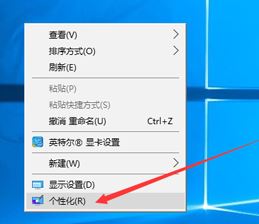
2、接着我们点击锁屏界面,把他拖下来,如图:
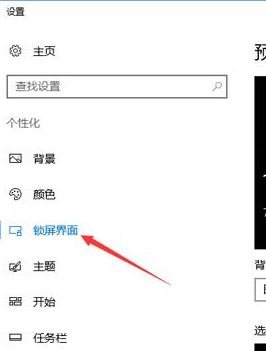
3、在右侧找到屏幕保护程序,点开它,如图:

4、最后一步,我们选择气泡,当然,大家也可以选择别的,然后设置-确定,如图:
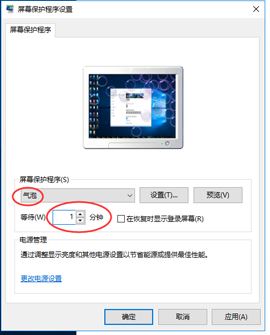
以上便是winwin7给大家分享介绍的关于win10系统取消屏幕保护的设置方法a~
相关文章
Win10怎么去掉登录密码?Win10取消登录密码方法Win10 1909怎么取消开机密码登录?不用输密码登录方法
分类
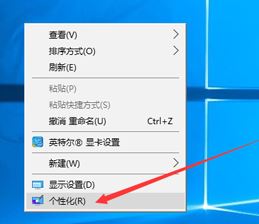
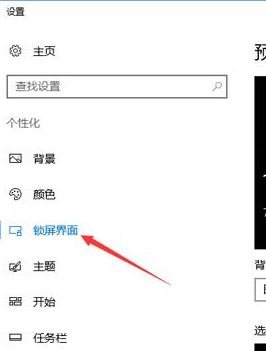

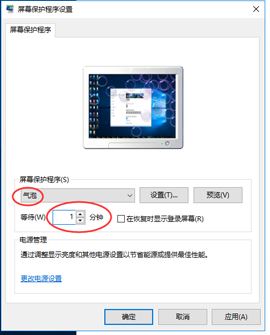
相关文章

奥维地图最新版 v2.6.8手机版交通导航34.58Mv2.6.8手机版
进入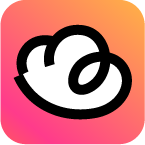
可颂 v14.2.0安卓版安卓其它182.69Mv14.2.0安卓版
进入
食谱大全APP(每天不重样) 安卓版V5.2.0生活服务21.43M安卓版V5.2.0
进入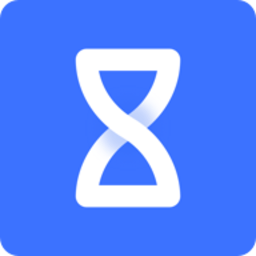
屏幕时间管理APP 安卓版V1.5.6系统工具16.43M安卓版V1.5.6
进入
福建省肿瘤医院 V2.18官方版生活服务59.77MV2.18官方版
进入